您可在性質選項板中直接編輯圖形柱明細表的許多參數。您可調整要顯示的柱數目、加入標題到列,以及編輯文字和網格的外觀。
在專案中開啟要調整其視圖性質的圖形柱明細表。
| 參數名稱 | 說明 |
|---|---|
| 圖形 | |
| 柱位置總數 | 這個唯讀參數會顯示明細表中柱位置的總數。 |
| 每區段的柱位置數 | 定義每列的柱位置數。預設設定為 50。 |
| 群組類似位置 | 群組視圖中類似的柱位置。如果柱之間存在一對一相同點,則柱位置為類似的。類似的柱具有相同項目: 類型、頂部和底部樓層、偏移、材料、符號表現法類型和階段化圖形。 |
| 網格外觀 | 「網格外觀」的「編輯」按鈕會開啟「圖形柱明細表性質」對話方塊。「網格外觀」頁籤會顯示五個用於調整網格之「水平寬度」和「垂直高度」的參數。請參閱〈變更圖形柱明細表的網格性質〉。 |
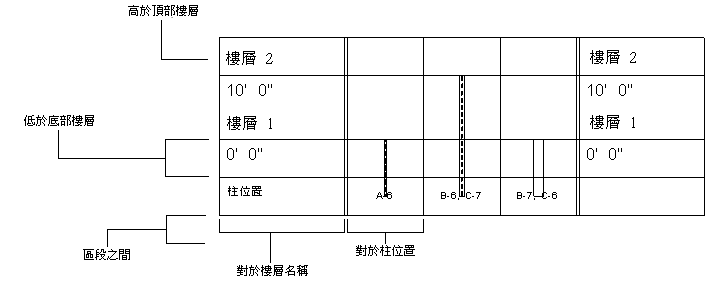 您會注意到,可使用多個不同參數來調整位置。 |
|
| 包含格線外的位置 | 勾選時,可將未對齊網格交點的網格包含在明細表中。請參閱〈包含格線外的柱〉。 |
| 格線外的單位格式 | 此按鈕會顯示明細表的目前標註格式。您可以按一下此按鈕以套用自訂標註設定。請參閱〈設定專案單位〉。 |
| 文字 | |
| 文字外觀 | 「文字外觀」的「編輯」按鈕會開啟「圖形柱明細表性質」對話方塊。圖形柱明細表中所用的文字類型包括:「標題文字」、「樓層文字」和「柱位置」文字。請參閱〈變更圖形柱明細表的文字性質〉。 |
| 階段 | |
| 階段篩選 | 選取此 GCS 從其中取得資料的營造階段。如果保持空白,則 GCS 會從整個專案的所有柱產生。 |
| 相位 | 選取營造階段 (例如:「新營造」、「現有」或「所有」(保持空白))。 |
| 其他 | |
| 隱藏樓層 | 在「圖形柱明細表中隱藏的樓層」對話方塊,以選取對明細表沒有用途的樓層。請參閱〈隱藏圖形柱明細表中的樓層〉。 |
| 頂部樓層 | 此參數預設為「<頂部>」,但可以指定專案中的任何樓層做為頂部。 |
| 底部樓層 | 此參數預設為「<底部>」,但可以指定專案中的任何樓層做為底部。 |
|
註: 位於「頂部樓層」和「底部樓層」參數所定義範圍外的柱將不會顯示。將相應地調整圖形柱明細表的視圖大小。
|
|
| 柱起始位置 | 指定視圖起始所在的柱。 |
| 柱結束位置 | 指定視圖結束所在的柱。 |
| 材料 | 按一下「編輯」按鈕,將出現包含以下五個選項的對話方塊:「鋼」、「混凝土」、「預鑄混凝土」、「木材」和「其他」。只有材料與所勾選材料相符的柱才會顯示。 |